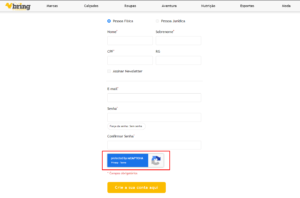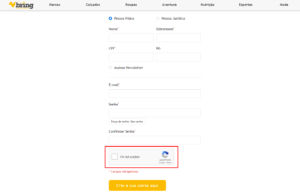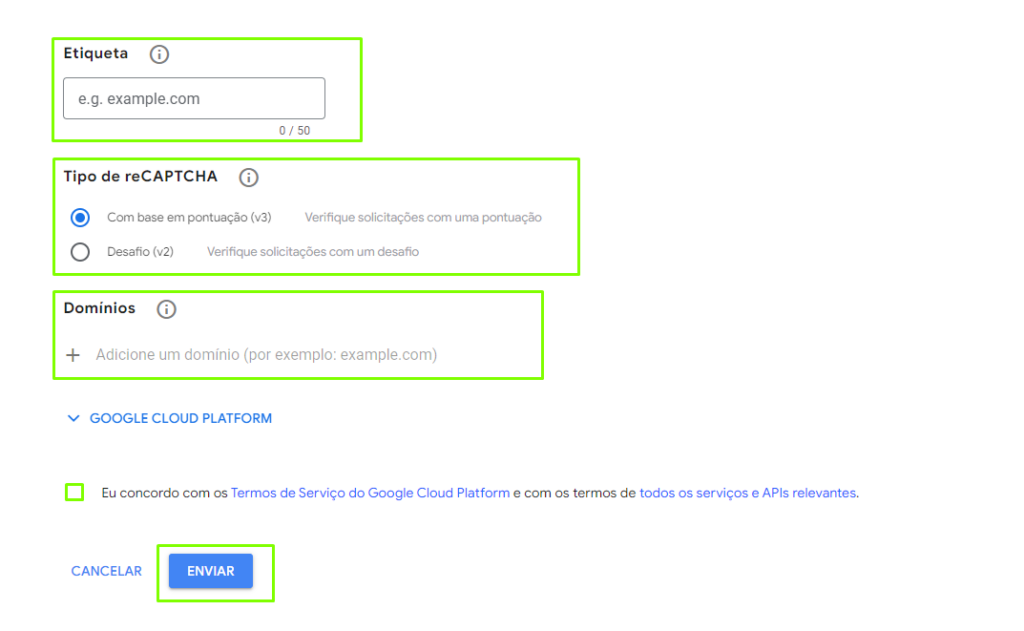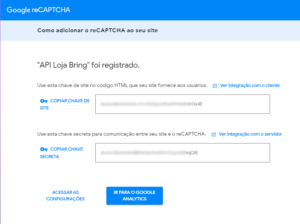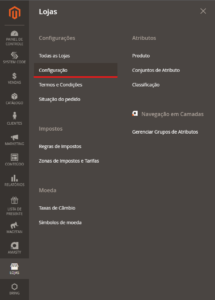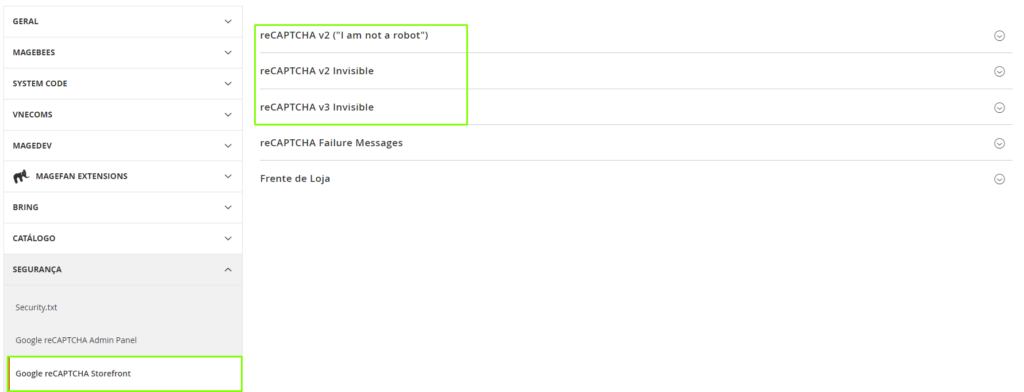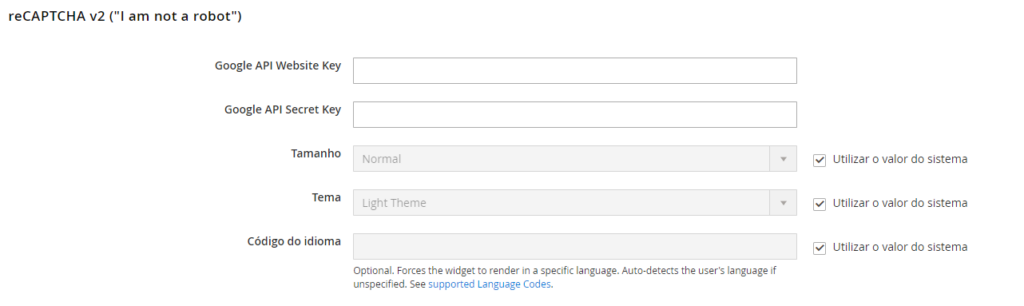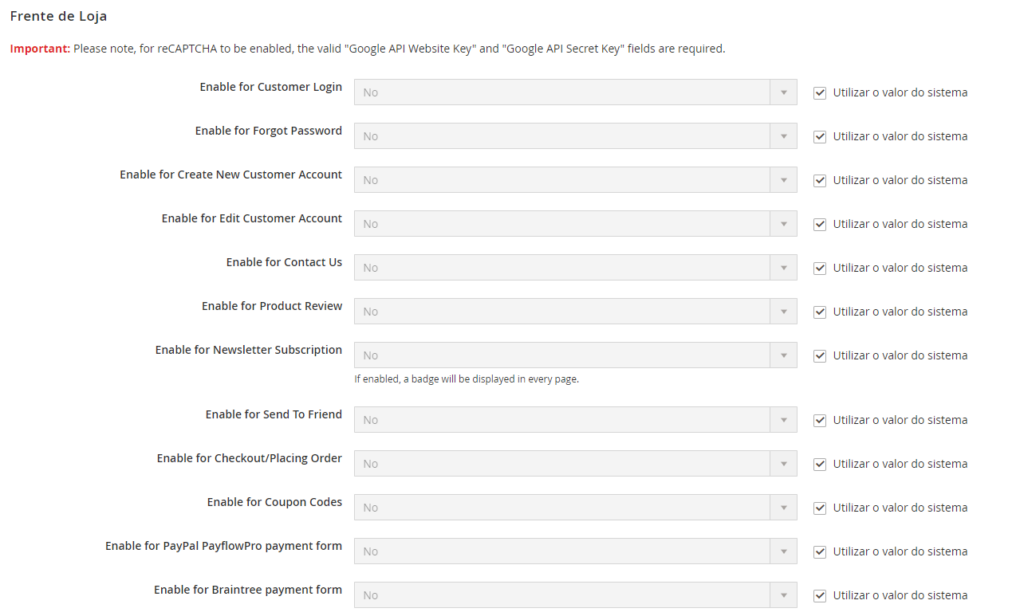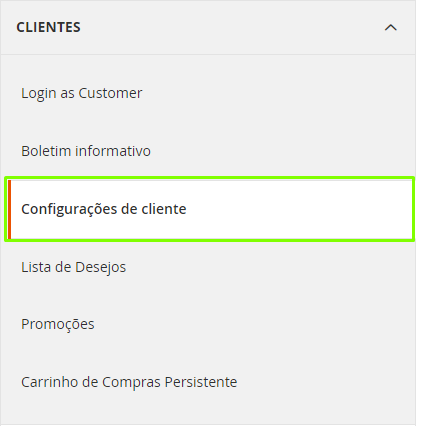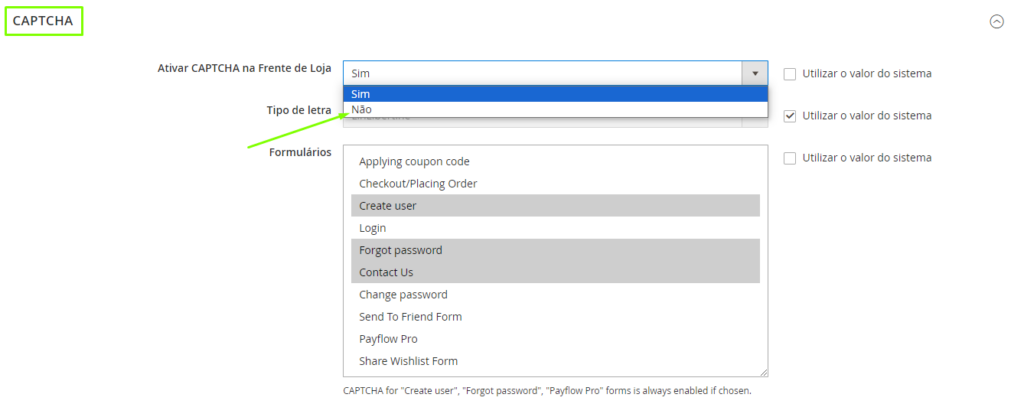Configuração da reCAPTCHA- Magento 2
Configuração no Google
Para configurar a reCAPTCHA do Google no seu site, primeiramente será necessário um par de chaves de API.
É possível obter essas chaves gratuitamente através do site reCAPTCHA.
Para gerar as chaves, é necessário saber o tipo de reCAPTCHA que deseja usar. As opções disponíveis são:
- reCAPTCHA v3 invisível (A verificação é feita através de uma pontuação de acordo com a navegação do usuário);
- reCAPTCHA v2
- Caixa de seleção “Não sou um robô” (A verificação será feita através de um desafio que o cliente precisará realizar);
- Selo de reCAPTCHA invisível (A verificação é feita através de uma pontuação de acordo com a navegação do usuário);
Exemplos:
reCAPTCHA v3 invisível e reCAPTCHA v2 invisível:
reCAPTCHA v2 com caixa de seleção “Não sou um Robô”:
Após definir qual modelo de CAPTCHA será usada na loja, basta preencher os campos de forma adequada para que seja possível gerar as chaves.
- Para o campo de “Etiqueta”, insira um nome para identificar as chaves para referência interna.
- Para o campo “Tipo de reCAPTCHA”, escolha um dos métodos citados acima.
- Para o campo “Domínio”, insira o domínio da loja. Por exemplo: bringcommerce.com.br
Após preencher todas as configurações serão geradas as chaves que serão utilizadas para configurar o painel administrativo.
Importante:
Nem todas as chaves são aplicáveis a todos os tipos de reCAPTCHA, e aplicá-las incorretamente pode levar a um comportamento inesperado. Por exemplo, as chaves reCAPTCHA do Google geradas para o reCAPTCHA v2 “Não sou um robô” não funcionarão com o reCAPTCHA v2 Invisible e podem bloquear a funcionalidade onde o reCAPTCHA está ativado.
Configuração no Painel do Magento
Para realizar as configurações necessárias dentro do painel adminitrativo da loja, siga o caminho : “Lojas” -> “Configuração”:
No menu lateral esquerdo selecione a aba “Segurança” em seguida a opção “Google reCaptcha Storefront”.
Na abas apresentada, devera ser adicionado as chaves de acesso geradas no Google. Lembrando de sempre utilizar as chaves corretamente geradas para o tipo de reCaptcha escolhido, por exemplo se gerou a v2 (‘I am not a robot’) devera ser preenchido as chaves neste item.
Se atente tambem em cada campo:
Na aba “Frente de loja”, preencha a seção para cada tipo de reCAPTCHA que você deseja usar na vitrine.
Desmarque a caixa de seleção “Usar valor do sistema” para cada local do Frontend que você deseja habilitar.
Defina cada campo de localização do Frontend para habilitar ou não a reCaptcha.
Use in login: Ativar para login do cliente
Use in Forgot password: Ativar para Esqueci a Senha
Use in Create user: Ativar para criar nova conta de cliente
Use in Contact: Ativar para Fale Conosco
Use in Review: Ativar para revisão do produto
Use invisible ReCaptcha in newsletter: Ativar para assinatura da newsletter
Use in Send To Friend: Ativar para enviar para um amigo
Use in PayPal PayflowPro payment form: Ativar para o formulário de pagamento PayPal PayflowPro
Ao concluir, clique “Gravar Configuração”, em seguida faça o gerenciamento de cache da loja e a reCaptcha do google já estará disponível no site.
OBS: caso no seu site voce já use o CAPTCHA padrão é necessário desativa-lo, para isso basta seguir o caminho de Loja -> Configuração
Vamos até a opção de clientes, e configurações de cliente
Na ultima opção em CAPTCHA basta marcar a opção para Não e então salvar.
Qualquer dúvida envie para [email protected]